在当今数字化时代,苹果设备为用户提供了便捷的工具,让扫描和打印文档变得轻而易举,想象一下,你正在办公室或家中,需要快速处理一份纸质文件——只需掏出iPhone,几分钟内就能完成扫描并打印出来,这种方法不仅节省时间,还减少了对传统扫描仪的依赖,作为一名长期使用苹果产品的用户,我发现这种功能在日常工作中尤为实用,尤其对于忙碌的站长或访客来说,它能提升效率并保持专业性。
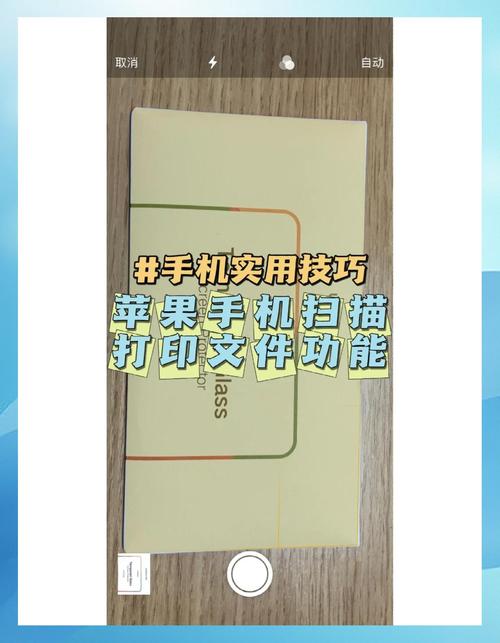
要开始扫描文档,首先确保你的iPhone运行iOS 11或更高版本,苹果内置的“备忘录”应用(Notes)是最简单的方式,打开应用,创建一个新备忘录,点击屏幕底部的相机图标,选择“扫描文档”选项,将手机摄像头对准纸质文件,系统会自动检测边缘并捕捉图像,如果光线不足,可以开启闪光灯辅助;文档歪斜时,手动调整框线确保对齐,扫描完成后,应用会优化图像质量,去除阴影和褶皱,生成清晰的PDF或图像文件,整个过程只需几秒钟,无需额外下载app,体现了苹果生态系统的无缝集成。
扫描后,文件默认保存在备忘录中,你可以编辑它——裁剪多余部分、添加注释或调整颜色——以提升可读性,打印扫描件同样简单,苹果的AirPrint功能让无线打印变得轻松,确保你的打印机支持AirPrint(大多数现代打印机都兼容),并将iPhone和打印机连接到同一个Wi-Fi网络,在备忘录中打开扫描文件,点击共享图标(向上的箭头),选择“打印”选项,系统会搜索可用打印机;选定设备后,预览打印布局,设置份数或纸张大小,最后点击“打印”即可,AirPrint处理后台任务,无需安装驱动或复杂设置,打印质量通常与原始文档媲美。
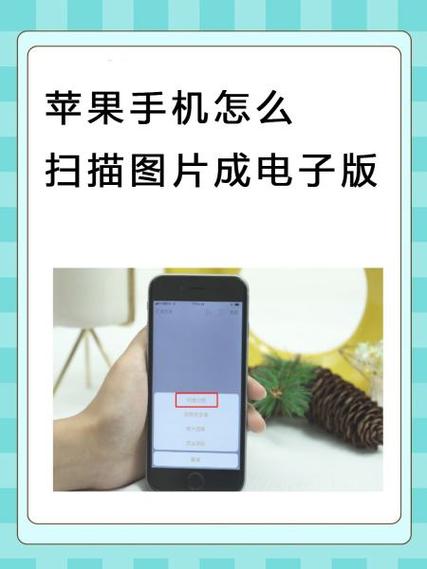
如果打印机不支持AirPrint,还有其他途径,通过共享菜单,将扫描文件发送到邮件或云存储服务(如iCloud Drive),然后在电脑上打印,或者,使用第三方app如Adobe Scan,它们提供高级功能如OCR文字识别,但苹果原生工具已足够满足日常需求,扫描时保持文档平整和光线充足,能避免模糊结果;打印前预览一次,可节省纸张和墨水。
安全方面,苹果强调隐私保护,扫描文件默认存储在本地或iCloud,端到端加密确保数据不外泄,作为站长,我推荐定期更新iOS系统,以获取最新安全补丁和功能优化,这种集成方案减少了外部风险,让用户安心处理敏感信息。
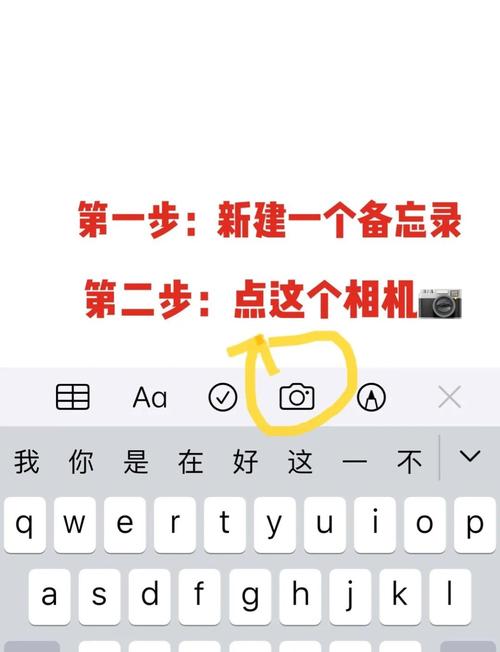
从个人角度看,苹果的扫描打印流程体现了技术创新如何简化生活,它省去了笨重设备,让移动办公更灵活——无论是合同签署、发票处理还是学习笔记,都能一键搞定,我常在工作中使用它,效率提升明显,更重要的是,这种人性化设计让科技变得可亲,即使对新手也友好,期待苹果继续优化,比如添加批量扫描功能,进一步解放用户的双手。









评论列表 (0)